바로 해결 방법 보기<< 급한 분들은 이거 클릭
평소처럼 잔디 심기를 위해서 push를 시도했는데,

TMI
참고로 403은 권한이 없다는 에러고 ... (tmi 401는 비로그인이라는 점에서 다름)
여튼 이걸 보자마자 앗차차 하고 생각난 메일 한 통
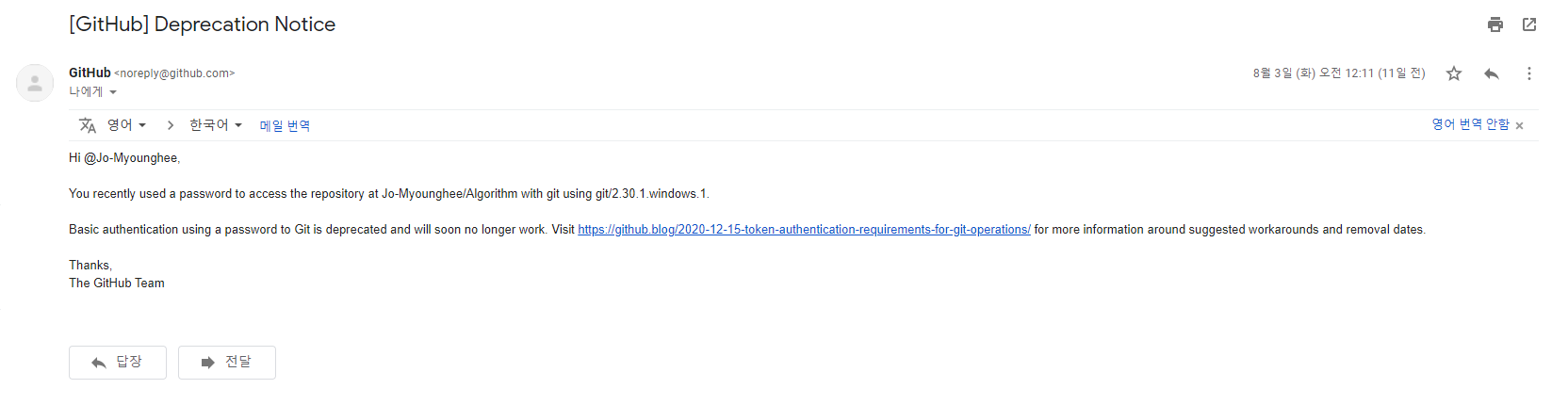
예전부터 password를 이용한 방식이 사라지니까 토큰으로 바꾸라는 메일을 몇 통 받았었는데 8월 13일이면 아직 멀었찌~! 하면서 버티다가 오늘 마주했습니다.
사실 오늘도 피곤에 쩔어있었지만 잔디는 심어야하니까 빠르게 토큰을 발급하고 해결했습니다.
해결 방법
해결 방법은 간단히 토큰을 발급 받으면 됩니다.
1. 깃헙 오른쪽 상단에 위치한 프로필을 누릅니다.

2. 누르면 아래와 같이 목록이 보이는데요, 그 중 settings를 눌러줍니다.
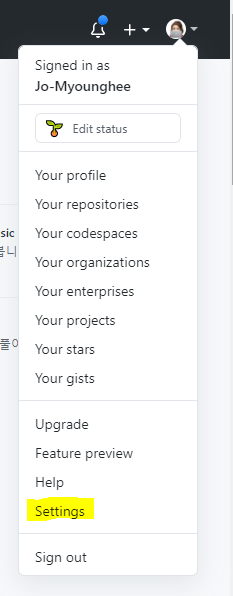
3. 그러면 또 이런 목록이 보이는데요 그 중 Developer settings를 누릅니다.

4. 그럼 또 저렇게 목록이 보이는데요, 그 중 Personal access tokens를 눌러줍니다.
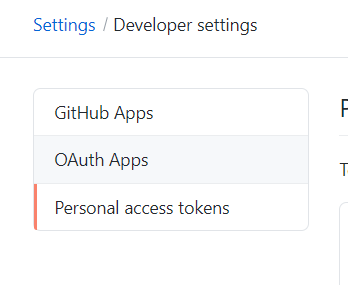
5. 그럼 이렇게 목록이 뜨는데요, 사실 저는 몇시간 전 origin이란 이름으로 저렇게 토큰을 받았지만~! 다시 생성해볼게용
오른쪽 상단에 위치한 Generate new token을 눌러줍니다.

6. 그럼 아래와 같은 창이 뜨는데요
Note에 이게 어떤 용도인지? 제목을 간단히 써주면 될 거 같구용
Expiration에는 해당 토큰의 만료 기간을 설정해주시면 되겠습니다
그리고 Select scopes에서 원하는 기능을 선택해주시면 될거같아요
위에서 보면 알 수 있듯이 저 같은 경우에는 귀찮아서 origin에 다 때려박고 대신 만료 기간을 90일로 잡아줬습니다.
넘 귀찮스 ,,
일단 티스토리 올리는 용도로 새로 만들어볼게요호


체크를 다했다면 초록색 버튼(Generate token)을 눌러 토큰 생성을 완료해줍니다.
7. 그럼 이렇게 토큰이 보이는데요 !
지금 꼭 캡처를 하거나 사진을 찍거나 어딘가에 기록을 해두셔야합니다!!!!!

왜냐면 이 창에서 벗어났다가 다시 들어오면 요러케 보이지 않거든여 ,,,~!

여튼 여기까지가 토큰 생성하는 방법이었습니다\( ̄︶ ̄*\))
근데 이게 또 매번 입력해줘야되는게 귀찮자나여 ~.~
맥은 ... 검색하면 KeyChain에 등록하면 된다구 하면서 친절히 나와있는뎅 ,,,
윈도우는 안나와있더라구용 ,,~!
여튼 윈도우는 KeyChain대신 제어판 -> 사용자 계정 -> 자격 증명 관리자 에 들어가셔서 등록해놓으면 됩니다. !!

처음에 들어가면 윗 사진처럼 웹 자격 증명 탭이 클릭되어 있는데용 우리는 Windows 자격 증명 탭을 클릭합니다.
고럼 이렇게 뜨는데용 여기서 일반 자격 증명 추가를 눌러줍니다.
(참고로 저는 아까 수정을 해놔서 수정한 날짜가 오늘인교 ,,~!)

여튼 일반 자격 증명 추가를 누르면 이렇게 뜨는데용
인터넷 또는 네트워크 주소에는 https://github.com/ 를 입력하시구용
사용자 이름에는 사용자 이름 ! 깃헙 프로필들어가면 나오는 요 이름 !! (== 본인 깃헙 계정 페이지에 붙은 그 주소 !!)

그리고 암호에는 아까 발급받은 토큰을 입력해주시면 됩니다요~!

다 됐다면 확인 꾸욱 누르구 이제 편하게 잔디를 심으시면 됩니다요 ~.~!
끄읏
'Study > Git' 카테고리의 다른 글
| git init (0) | 2021.08.23 |
|---|---|
| Git (0) | 2021.08.23 |
| .gitignore 쉽게 생성하기 (0) | 2021.07.09 |
| [git] fetal: unable to create ... /.git/index.lock': File exists. 문제 해결 방법 (0) | 2021.07.03 |
| contribution 오류 (잔디가 안심어져요ㅠㅠ) (0) | 2021.03.26 |